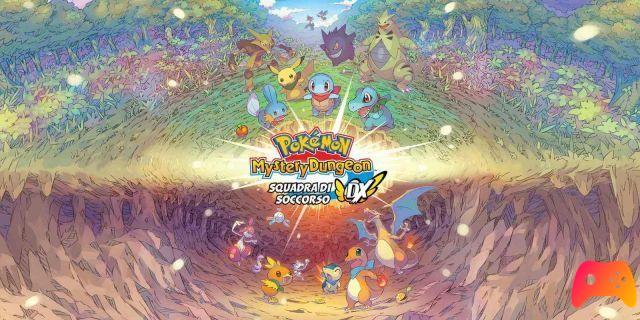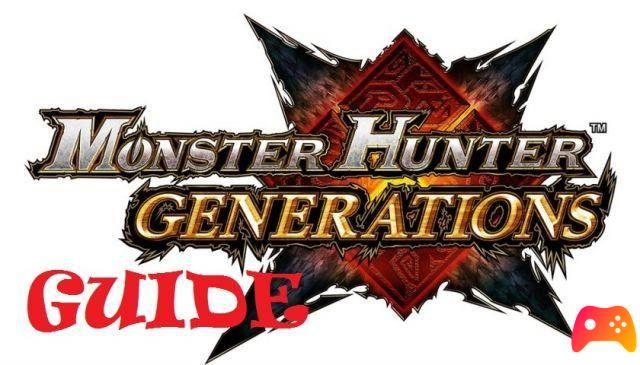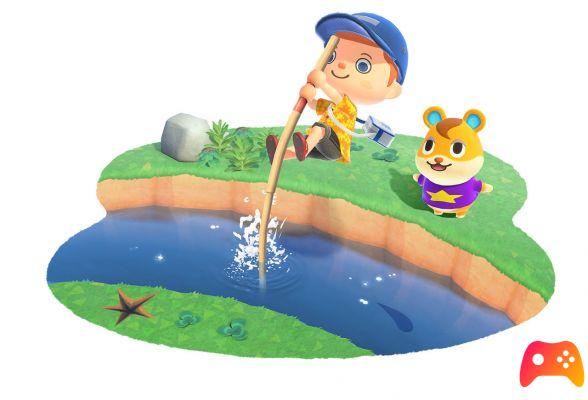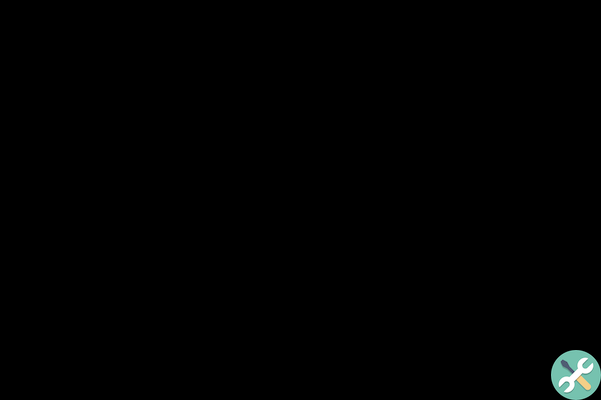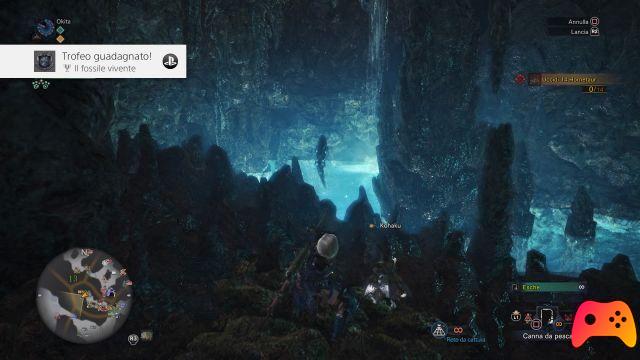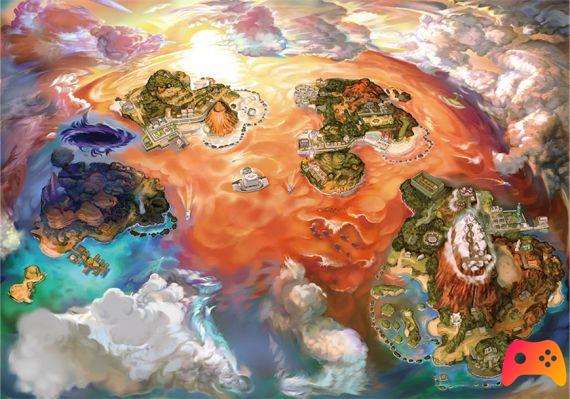Bem vindo de volta! Caso você seja um fã de videogames e goste de passar inúmeras horas jogando no computador. E não apenas isso, mas você deseja instalar o Xbox Game Pass no seu PC com Windows 10, então você veio ao lugar certo. Desde a Microsoft faz se deu ao trabalho de habilitar um grande catálogo de videogames que podemos baixar se estivermos inscritos no Xbox Game Pass.
Por isso vamos explicar como baixe e instale jogos do Xbox Game Pass no Windows 10 em para que possa desfrutar dos seus títulos favoritos no conforto do seu computador
Sobre o Xbox Game Pass
Em suma, Xbox Game Pass nada mais é do que um serviço de videogame por assinatura oferecido pela empresa Microsoft. Além disso, recentemente estendeu este serviço ao PC, o que significa que agora você também pode desfrutar de uma grande variedade de jogos do seu computador.
Mais tarde, vamos dizer-lhe em grande detalhe como você pode aproveitar este serviço interessante de uma forma simples. E um fato interessante para você que é amante de jogos do Xbox, é que você pode alterar o nome de usuário do Gamertag no Xbox Live Android, em apenas alguns passos. Continue lendo!
Etapas a seguir para baixar e instalar jogos do Xbox Game Pass no seu computador
Mais adiante nesta primeira seção, contaremos em detalhes tudo o que você precisa saber para aprender a baixe e instale jogos do Xbox Game Pass no Windows 10 para Rápido e fácil. Embora você também possa ativar e usar o Xbox Live Gold no Xbox 360 / One em apenas algumas etapas.
Convidamos você a simplesmente seguir as seguintes instruções ao pé da letra para evitar qualquer inconveniente.
Atualize o Windows 10 para a versão mais recente
Se você estiver interessado em jogar os videogames que estão no catálogo Xbox Game Pass para PC, então você precisa atualizar o Windows 10 sem perder arquivos para sua versão mais recente, ou seja, 1903. Mais tarde, mostraremos a maneira mais fácil de fazer isso. Continue lendo!

Então, o que você deve fazer é ir para a parte “Configuração do computador” e depois clicar na opção “Atualização e segurança”. Nesta parte você pode verificar se há algum Atualização do Windows Update.
Agora, se você não encontrar essa opção em nenhum lugar, pode usar o mecanismo de pesquisa. Você também pode pedir ao assistente da Cortana para levá-lo rapidamente à seção onde você pode verificar as atualizações do Windows 10.
Caso você não veja nenhuma atualização disponível, significa que você já tem a versão mais recente do Windows 10 instalada em seu computador. Caso contrário, você terá que esperar que o equipamento seja atualizado, o que felizmente não demorará muito.
Preparar! Quando esta primeira etapa estiver concluída, você poderá continuar baixe e instale jogos do Xbox Game Pass no Windows 10. Aqui vamos nós!
Entrar no Xbox Game Pass no Windows 10
Para começar, você precisa acessar a página oficial do Xbox e baixar seu aplicativo para PC, que está em beta. Isso significa que para baixá-lo você terá que pagar 1 euro, desta forma você só terá acesso por um mês.
Uma vez instalado em seu computador, você precisará inscreva-se em um dos planos do Xbox Game Pass. A seguir mostraremos as 3 inscrições que existem
- Plano Ultimate: Inclui assinatura Xbox Live Gold e acesso ilimitado a mais de 100 jogos compatíveis com console e PC. Neste caso terá que pagar 1 euro pelo primeiro mês e no resto do ano terá que pagar apenas 12 euros por cada mês.
- PC: neste caso, você também terá acesso a uma grande variedade de jogos de computador, por apenas 1 euro no primeiro mês e depois terá que pagar quase 4 euros por mês.
- Consola: Este plano garante-te mais de 100 jogos para a tua consola durante todo o ano por apenas 9 euros por mês.

Depois de pagar a assinatura, você deve acessar a opção "Minha biblioteca" e, a partir daí, navegue no catálogo de videogames para baixar todos os jogos que você deseja. A partir de agora você pode passar horas e horas jogando seus videogames favoritos, o sonho de todo jogador ávido!
Se esta informação foi útil para você, lembre-se de compartilhá-la com todos os seus contatos através das redes sociais, no próximo episódio!